Chaque application que vous avez acquise est rattachée à l’identifiant Apple utilisé lors de l’achat. Si vous supprimez une application et que vous souhaitez la réinstaller, votre historique d’achats peut vous aider à la retrouver facilement. Ceci est particulièrement utile pour dénicher une application dont vous ne vous souvenez plus du nom. Cependant, si vous préférez que votre liste d’applications achetées ne soit pas si accessible, vous avez la possibilité de dissimuler ces achats sur iOS.
Il est important de noter que masquer une application ne la désinstalle pas et n’affecte en rien vos abonnements éventuels.
Comment masquer vos achats sur iOS
Démarrez l’application App Store sur votre iPhone ou iPad. Les achats d’applications sont liés au compte ayant servi à leur téléchargement. Si vous utilisez plusieurs identifiants Apple, assurez-vous d’être connecté avec celui qui a été utilisé pour l’achat de l’application que vous désirez masquer.
Une fois connecté, appuyez sur votre photo de profil ou l’icône de votre identifiant Apple, située en haut à droite de l’écran. Sur la page de votre compte, vous apercevrez l’option « Acheté ». En sélectionnant cette option, vous accéderez à la liste complète des applications que vous avez téléchargées et qui sont installées sur l’appareil utilisé. Pour visualiser les applications téléchargées puis désinstallées de cet appareil, il vous faudra accéder à l’onglet « Pas sur cet iPhone ».
Parcourez la liste et repérez l’application que vous souhaitez masquer. Lorsque vous avez trouvé l’application, glissez votre doigt vers la gauche. Un bouton « Masquer » apparaîtra. Appuyez sur ce bouton pour dissimuler l’application.
Pour afficher les achats que vous aviez masqués, ouvrez l’App Store, appuyez sur votre avatar en haut à droite, puis sélectionnez « Afficher le compte » dans le menu contextuel. Authentifiez-vous avec votre mot de passe, Touch ID ou Face ID en appuyant sur votre identifiant de compte. Une fois sur la page de votre compte, faites défiler vers le bas jusqu’à la section « Achats cachés ». En sélectionnant cette section, vous visualiserez tous les éléments que vous avez masqués et vous pourrez télécharger à nouveau ceux qui vous intéressent.
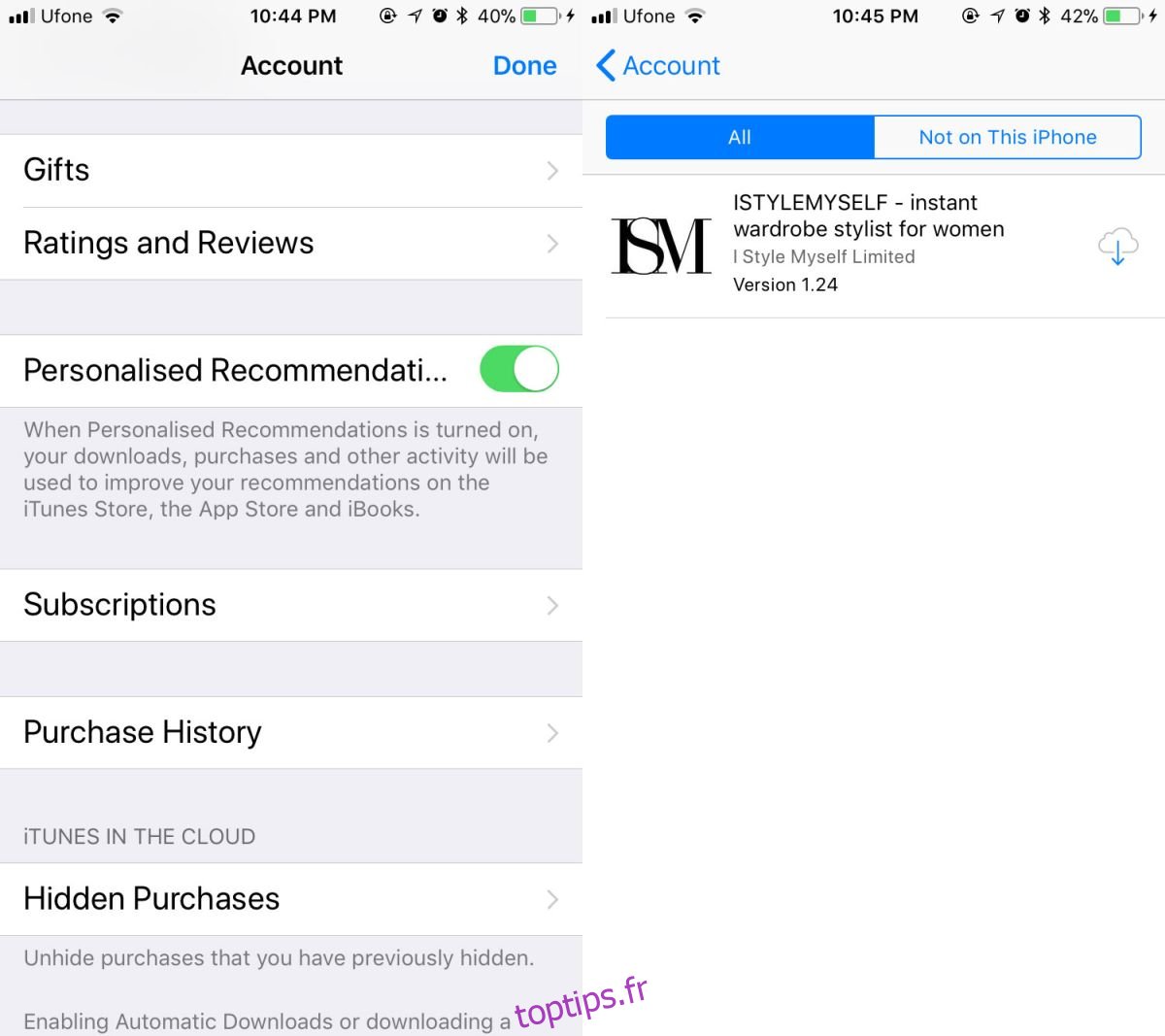
Comment rendre visibles les achats masqués sur iOS
Pour rendre un achat à nouveau visible, vous devrez obligatoirement passer par iTunes. Il n’est pas possible de le faire directement depuis votre appareil.
Lancez iTunes et accédez à « Compte » puis « Afficher mon compte ». Identifiez-vous avec le même compte Apple que celui utilisé pour masquer vos achats.
Sur la page « Informations sur le compte », faites défiler vers le bas jusqu’à la section « iTunes dans le Cloud ». Vous y trouverez l’option « Achats cachés ». Cliquez sur le bouton « Gérer » situé à côté.
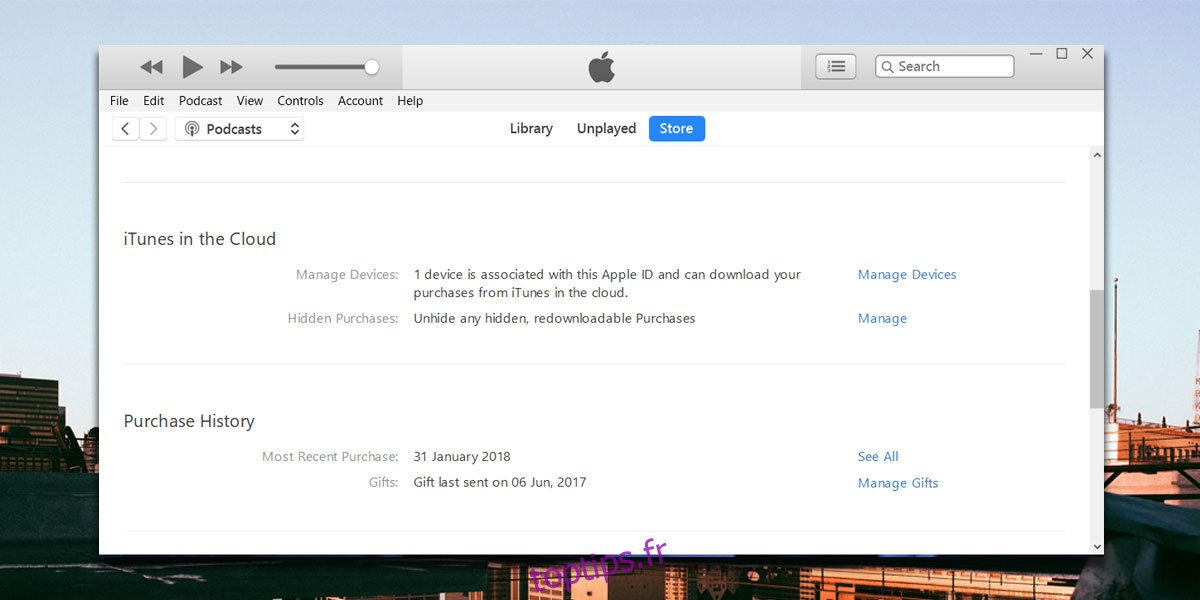
Vous serez alors redirigé vers une page listant tous vos achats masqués. Cliquez sur le bouton « Afficher » sous un achat pour le rendre à nouveau visible.
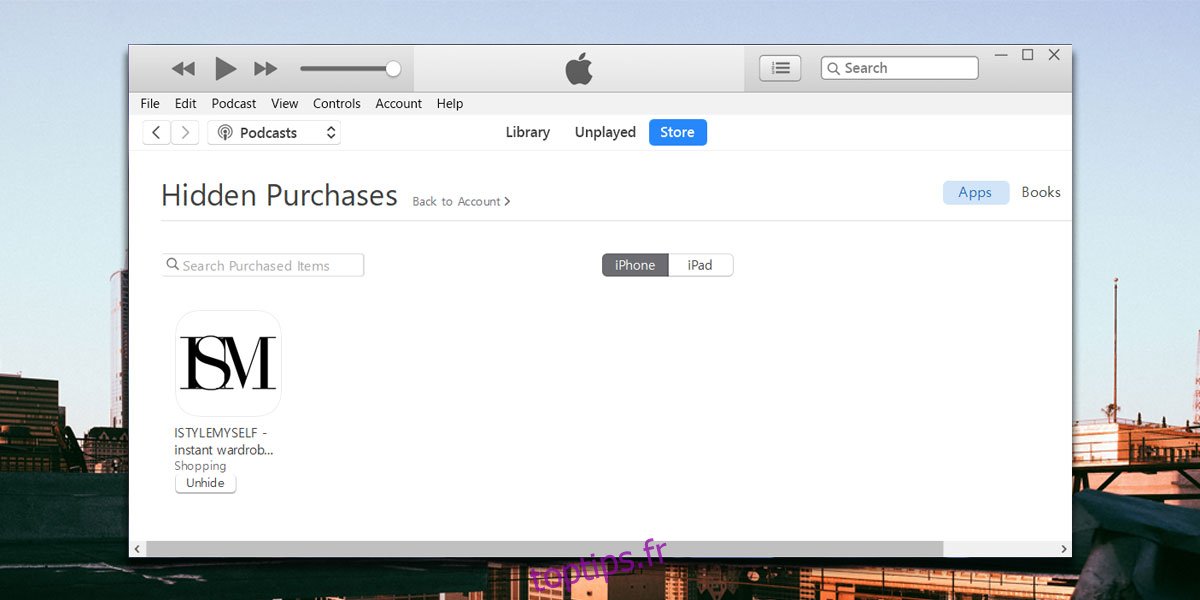
Une version précédente de cet article affirmait de façon erronée qu’iTunes 12.7 ne permettait pas d’afficher les achats. Un grand merci au lecteur Fede777 pour cette correction.